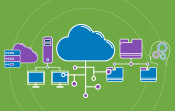Installation de Citrix XenApp 7.15
Mise en œuvre de Citrix XenApp 7.15
1. Prérequis
a. Prérequis infrastructure
Environnement Active Directory
Citrix XenApp requiert l’utilisation d’un environnement Microsoft Active Directory afin de bénéficier des fonctionnalités de sécurisation et d’authentification de cette plate-forme.
Vous pouvez envisager des topologies très différentes pour le déploiement de XenApp, comme par exemple l’utilisation de ressources partagées sur plusieurs forêts Active Directory. Toutefois, une ou plusieurs relations d’approbation doivent exister entre les différentes forêts pour ce type d’architecture.
Il n’y a pas de restriction sur le niveau fonctionnel de la forêt pour un déploiement de XenApp sur une forêt unique. En cas de déploiement sur une structure multiforêt le niveau fonctionnel des domaines auxquels appartiennent les serveurs Delivery Controller et les comptes ordinateurs des serveurs virtuels de l’infrastructure XenApp doit être au minimum Windows 2000 natif.
Le processus d’installation requiert la création d’un conteneur de type UO (unité d’organisation) afin de créer les objets nécessaires au fonctionnement du site XenApp, en particulier pour l’utilisation des services de provisioning du système d’exploitation. Vous devez vous assurer de disposer des droits nécessaires pour la création de cette UO.
Réseau
Citrix XenApp ne nécessite pas de prérequis supplémentaires autres que le fonctionnement des éléments de l’architecture sur un réseau TCP/IP.
Vous devez vous assurer de l’ouverture des ports de communication entre les éléments de l’infrastructure, identifiés dans le chapitre Sécurisation de Citrix XenApp de cet ouvrage. Vérifiez, en particulier, la communication entre les clients et les machines virtuelles pour les ports ICA (Independent Computing Architecture) et CGP (Common Gateway Protocol).
Dans le cadre de cet ouvrage, l’infrastructure virtuelle utilise la technologie Citrix Provisioning Services pour provisionner les serveurs virtuels XenApp. Les serveurs virtuels utilisent, pour la phase de démarrage, le service PXE. Citrix recommande l’utilisation...
Création d’un nouveau site
1. Citrix XenServer
Dans cet ouvrage, la plate-forme Citrix XenApp utilise le serveur Citrix XenServer pour l’hébergement des ressources virtuelles publiées sur le site Citrix XenApp.
Après avoir vérifié les prérequis matériels, insérez le support amovible d’installation de XenServer dans le lecteur DVD du serveur de destination puis redémarrez le serveur.
Configurez votre BIOS pour sélectionner l’option de démarrage du serveur à partir du lecteur de DVD ou de CD.
Pensez à activer la virtualisation matérielle Intel VT (processeurs Intel) ou AMD-V (processeurs AMD) dans le BIOS de votre serveur XenServer.
Le programme d’installation effectue la détection et l’initialisation de votre configuration matérielle.
Sélectionnez la configuration de votre clavier, [azerty] fr. pour un clavier français, puis cliquez sur le bouton OK pour valider votre choix et poursuivre l’installation. Les touches [Tab] et [Alt][Tab] vous permettent de naviguer entre les éléments de l’assistant d’installation.
Sélectionnez l’option Install or upgrade XenServer host puis cliquez sur le bouton OK pour valider votre choix et poursuivre l’installation. Notez que vous pouvez, à ce niveau de l’assistant d’installation de XenServer, ajouter un pilote matériel.
Un message vous informe que le programme d’installation va effacer toutes les données présentes sur les disques locaux. Cliquez sur le bouton OK pour poursuivre l’installation.
Acceptez ensuite l’accord de licence : cliquez sur le bouton Accept EULA.
L’assistant d’installation vous demande de sélectionner le type d’installation à effectuer : mise à jour ou nouvelle installation de XenServer. Sélectionnez l’option Perform clean installation, puis cliquez sur le bouton OK pour valider votre choix et poursuivre l’installation.
Si votre serveur possède plusieurs disques locaux, sélectionnez le disque sur lequel vous souhaitez effectuer l’installation de XenServer. Cliquez sur le bouton OK pour valider votre choix et poursuivre l’installation. Vous pouvez formater tous les disques locaux de votre serveur afin...
Services de provisioning Citrix
1. Principe de mise en œuvre
Les services de provisioning permettent d’automatiser la fourniture de serveurs virtuels pour héberger les ressources, applications et bureaux virtuels publiés sur la ferme de serveurs XenApp.
Les services de provisioning Citrix utilisent les services d’infrastructures réseau pour le démarrage des serveurs virtuels. Réservez une étendue DHCP disposant de suffisamment d’adresses libres pour couvrir l’ensemble du parc de serveurs virtuels. Le service PXE utilise les options d’étendue DHCP 66 et 67 pour localiser l’emplacement du fichier d’amorçage (Bootstrap file). Vous devez donc disposer d’un serveur DHCP pour utiliser les services de provisioning Citrix.
L’article de la base de connaissances Citrix CTX115094 décrit la configuration du service DHCP Microsoft pour l’utilisation des options 66 et 67.
L’espace de stockage des vDisks doit être performant pour supporter un taux d’I/O élevé. Citrix recommande l’utilisation d’un stockage rapide. Si vous optez pour l’utilisation des disques locaux comme solution de stockage, développez un script de réplication entre les serveurs de provisioning pour assurer la redondance et la disponibilité des vDisks.
2. Rappel du principe de fonctionnement
Les postes virtuels démarrent sur le réseau via un boot PXE et envoient une requête au serveur DHCP pour recevoir une adresse IP. Une fois l’adresse assignée, le serveur DHCP transmet au périphérique client l’adresse du serveur TFTP et le nom du fichier d’amorçage (Bootstrap file). Le client utilise ensuite ces informations pour demander au serveur de provisioning le chargement du fichier d’amorçage. Ce fichier contient les informations d’accès aux services de provisioning.
Après la réception du fichier, le serveur transmet une requête au serveur de provisioning pour déterminer le vDisk qui contient le système d’exploitation à charger. Le serveur de provisioning associe le vDisk au serveur virtuel en utilisant l’adresse MAC de la carte réseau configurée pour la phase de démarrage. Une fois déterminé, le vDisk est utilisé pour provisionner...
Configuration et paramétrage
Pour pouvoir utiliser l’infrastructure de virtualisation d’applications installée précédemment, vous devez configurer les éléments du système d’exploitation et les composants de l’infrastructure Citrix XenApp. Le but est de sécuriser, optimiser le comportement et tirer pleinement bénéfice des ressources des serveurs Citrix XenApp.
1. Configuration et définition du rootdrive
Exécutez le fichier chkroot.cmd à partir du répertoire C:\WINDOWS\ Application Compatibility Scripts.
Le fichier chkroot.cmd s’exécute puis le fichier RootDrv2.cmd s’ouvre dans un bloc-notes et l’exécution du script est suspendue.
Au niveau de set RootDrive=, entrez une lettre de lecteur non utilisée qui servira de rootdrive.
Enregistrez les modifications puis fermez le fichier.
L’exécution du fichier chkroot.cmd se poursuit puis se termine.
Ouvrez l’Explorateur Windows pour vérifier l’existence du rootdrive à la prochaine ouverture de session sur le serveur.
2. Optimisation et configuration du système d’exploitation
La personnalisation du système d’exploitation constitue une phase essentielle de la mise en œuvre de vos serveurs Citrix XenApp. Les paramètres de configuration identifiés dans ce paragraphe vous permettrons de tirer pleinement parti des capacités et des performances de la plate-forme Microsoft Windows Server 2012 R2.
Outils de virtualisation
Si vous désirez utiliser des serveurs virtuels pour votre ferme Citrix XenApp, il est indispensable d’installer les outils de virtualisation sur les serveurs cibles. Ces outils, par exemple XenServer Tools pour la plate-forme XenServer, contiennent les pilotes paravirtualisés et l’agent pour la gestion...
Téléchargement et distribution des corrections à chaud (Hotfix)
1. Recherche des corrections à chaud et des mises à jour sur le site de Citrix
Les correctifs et mises à jour pour les produits Citrix sont disponibles sur le site de Citrix. Lors de la conception de la ferme de serveurs Citrix XenApp 7.15, téléchargez les correctifs disponibles dans la rubrique download du site web MyCitrix.
Testez l’application des correctifs sur un environnement d’homologation. Effectuez des tests de non-régression pour valider l’application du correctif.
Les articles techniques sur l’installation des correctifs sont toujours très détaillés. Les éléments impactés par les correctifs sont identifiés, ce qui facilite le travail de vérification après installation et application du correctif.
Les correctifs sont des fichiers au format .msp, utilisant la technologie Windows Installer. Vous pouvez donc facilement automatiser le déploiement de correctifs sur une ferme Citrix XenApp de grande taille.
2. Qualification et validation d’un correctif
Utilisez un environnement de qualification ou d’homologation afin de valider l’installation d’un correctif.
Développez un plan de tests techniques afin de vérifier le bon fonctionnement de la plate-forme Citrix XenApp, après application du correctif....
 Editions ENI Livres | Vidéos | e-Formations
Editions ENI Livres | Vidéos | e-Formations